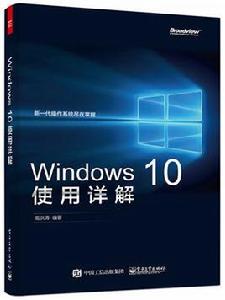內容簡介
“得作業系統者得天下”——微軟一直在捍衛其桌面作業系統的霸主地位。最近,微軟總結多年操 作系統開發的成功經驗和失敗教訓後,強力推出 Windows 10 作業系統。與以前的作業系統相比,Windows 10 整體變化非常大,雖然每個變化看起來都非常小,但是用戶的套用體驗卻改變很大。可見,如今的微 軟對用戶的套用體驗越來越重視了,小改變也能帶來大變化,這也許是對 Windows 10 最恰當的形容。
《Windows 10使用詳解》從實用的角度出發,詳細介紹了 Windows 10 多方面的知識點,內容涉及 Windows 10 作業系統 安裝和體驗、軟硬體安裝和管理、用戶賬戶管理、區域網路組建和網際網路套用、Windows 10 作業系統最佳化 和備份、Windows 10 作業系統安全與管理、Windows 10 作業系統故障排除等熱點內容,適合廣大 Windows 10 用戶、系統管理與維護人員,以及電腦愛好者閱讀。《Windows 10使用詳解》既可以幫助讀者對 Windows 10 作業系統進行 全面系統的學習,又可以作為資料隨時查詢。
《Windows 10使用詳解》內容豐富、通俗易懂,並且結構清晰;既有基礎知識,又有各種高級知識和技巧,是 Windows 10 用戶必備的參考書。《Windows 10使用詳解》適合 Windows 10 初、中級用戶閱讀,有助於幫助讀者熟悉 Windows 10 的操作, 並可深入了解和掌握高級使用技巧。
目錄
第1章 Windows 10作業系統安裝和體驗 1
1.1 Windows 10作業系統安裝準備 1
1.1.1 Windows 10作業系統硬體需求 1
1.1.2 獲取Windows 10安裝資源 2
1.1.3 刻錄Windows 10作業系統安裝光碟 5
1.1.4 BIOS設定 7
1.1.5 設定啟動順序 8
1.1.6 製作隨身碟啟動盤 10
1.1.7 硬碟分區格式化 12
1.2 Windows 10作業系統安裝 15
1.2.1 光碟機安裝 16
1.2.2 虛擬光碟機安裝 20
1.2.3 隨身碟安裝 22
1.2.4 快速安裝作業系統 23
1.3 Windows 10作業系統的功能特色 25
1.3.1 “開始”選單理性回歸 25
1.3.2 OneDrive雲存儲 26
1.3.3 Ribbon管理界面 29
1.3.4 整合Xbox遊戲平台 30
1.3.5 強大的搜尋功能 30
1.3.6 全新的多重桌面功能 31
1.4 正確操作計算機 31
1.4.1 關閉計算機 32
1.4.2 計算機睡眠 32
1.4.3 註銷計算機 34
1.4.4 鎖定計算機 35
第2章 Windows 10作業系統的基礎操作 37
2.1 認識Windows 10桌面 37
2.1.1 認識桌面圖示 37
2.1.2 顯示系統圖示 37
2.1.3 查看圖示 39
2.1.4 排列圖示 40
2.1.5 創建桌面圖示 40
2.1.6 圖示的重命名與刪除 42
2.2 操作系統列 43
2.2.1 程式鎖定到系統列 43
2.2.2 固定最近使用文檔 44
2.2.3 通知區域 44
2.2.4 通知中心 45
2.2.5 音量控制按鈕 46
2.2.6 語言欄 46
2.2.7 日期指示器 47
2.3 Windows 10視窗操作 48
2.3.1 打開視窗 48
2.3.2 最大化、最小化和恢復視窗 49
2.3.3 移動視窗 50
2.3.4 改變視窗大小 50
2.3.5 切換視窗 51
2.3.6 關閉視窗 51
2.3.7 層疊視窗 52
2.3.8 堆疊顯示視窗 52
2.4 Windows 10功能區基礎 53
2.4.1 功能區管理界面 53
2.4.2 使用快捷選單 54
第3章 Windows 10作業系統的資源管理 55
3.1 檔案管理基礎 55
3.1.1 認識檔案和資料夾 55
3.1.2 認識檔案名稱與擴展名 56
3.1.3 常見檔案類型 56
3.2 檔案和資料夾的基本操作 57
3.2.1 創建檔案(夾) 57
3.2.2 選擇檔案(夾) 59
3.2.3 複製檔案(夾) 61
3.2.4 移動檔案(夾) 64
3.2.5 刪除檔案(夾) 65
3.2.6 恢復誤刪除檔案 66
3.3 資源回收筒的管理 68
3.3.1 從資源回收筒恢復檔案 68
3.3.2 清空資源回收筒 68
3.3.3 設定資源回收筒 70
3.4 資源管理器 71
3.4.1 啟動資源管理器 71
3.4.2 地址欄按鈕 72
3.4.3 動態圖示 73
3.4.4 預覽窗格 73
3.4.5 檔案顯示與隱藏 74
3.4.6 檔案排序 76
3.4.7 快速訪問 76
3.5 資源搜尋 78
3.5.1 方便快捷的搜尋框 79
3.5.2 更改搜尋位置 79
3.5.3 設定搜尋類型 80
3.5.4 設定索引選項 81
3.5.5 保存搜尋結果 83
3.6 BitLocker驅動器加密 84
3.6.1 加密移動磁碟 84
3.6.2 解密移動磁碟 87
3.6.3 恢復密鑰 87
第4章 硬體安裝與驅動管理 89
4.1 安裝新硬體 89
4.1.1 安裝熱插拔設備 89
4.1.2 安裝非熱插拔設備 90
4.2 安裝硬體驅動程式 90
4.2.1 硬體檢測工具 91
4.2.2 獲取驅動程式 92
4.2.3 自動安裝硬體驅動程式 93
4.2.4 手動安裝硬體驅動程式 94
4.2.5 指定安裝硬體驅動程式 95
4.2.6 安裝不帶數字簽名的驅動程式 96
4.3 管理已安裝的硬體設備 97
4.3.1 查看設備及其驅動狀態 98
4.3.2 查看沒有數字簽名的驅動程式 99
4.3.3 驅動程式的更新 100
4.3.4 驅動程式的卸載 101
4.3.5 驅動程式的回滾 101
4.3.6 解決常見驅動程式故障 102
4.4 驅動程式管理工具 103
4.1.1 萬能驅動助理 103
4.4.2 360驅動大師 105
4.4.3 驅動精靈 107
4.4.4 驅動人生 111
4.5 管理特殊硬體設備 114
4.5.1 禁止安裝特定設備 114
4.5.2 禁止寫入可移動磁碟 116
4.5.3 設定多個顯示器 117
第5章 套用軟體的安裝與管理 119
5.1 安裝套用軟體 119
5.1.1 影回響用軟體的因素 119
5.1.2 從光碟安裝應用程式 122
5.1.3 從網際網路上安裝套用軟體 125
5.1.4 安裝軟體注意事項 126
5.2 管理套用軟體 128
5.2.1 查看已安裝的套用軟體 128
5.2.2 卸載已安裝的套用軟體 130
5.2.3 更改或修復套用軟體 131
5.2.4 使舊版本的軟體正常運行 133
5.3 配置套用軟體 136
5.3.1 配置默認程式 136
5.3.2 配置檔案關聯 137
5.3.3 更改自動播放設定 139
5.3.4 設定特定程式的訪問 139
5.4 360軟體管家 140
5.4.1 軟體寶庫 141
5.4.2 軟體升級 142
5.4.3 軟體卸載 143
第6章 定製個性化系統環境 145
6.1 設定系統列 145
6.1.1 在系統列中固定程式圖示 145
6.1.2 鎖定系統列 147
6.1.3 自定義工具列 147
6.1.4 自動隱藏系統列 148
6.1.5 改變系統列位置 149
6.1.6 設定通知區域 150
6.1.7 快速打開任務管理器 151
6.2 設定“開始”選單 157
6.2.1 輕鬆設定“開始”選單 157
6.2.2 調整“開始”選單高度 159
6.2.3 設定“開始”選單背景顏色 159
6.2.4 改變“命令提示符”顯示風格 160
6.3 桌面個性設定 161
6.3.1 顯示桌面圖示 161
6.3.2 更換桌面主題 163
6.3.3 設定桌面背景 164
6.3.4 設定螢幕保護 166
6.3.5 設定顯示解析度 167
6.3.6 調整螢幕文字大小 169
6.3.7 調整ClearType顯示效果 171
6.4 鍵盤和滑鼠的設定 171
6.4.1 設定鍵盤屬性 172
6.4.2 設定滑鼠屬性 172
第7章 Windows 10實用附屬檔案工具 175
7.1 記事本 175
7.1.1 認識記事本界面 176
7.1.2 複製、剪下與貼上文本 176
7.1.3 啟用自動換行 177
7.1.4 插入日期和時間 178
7.1.5 轉到特定的行 178
7.1.6 改變字型樣式和字號 179
7.2 電子文檔創作——寫字板程式 179
7.2.1 寫字板程式界面 179
7.2.2 寫字板基本操作 182
7.2.3 寫字板編輯操作 185
7.2.4 寫字板版式美化 187
7.3 更人性化的“計算器” 190
7.3.1 Windows 10計算器的“長處” 190
7.3.2 Windows 10計算器的使用 191
7.4 更強大的“畫圖”工具 193
7.4.1 畫圖程式功能 193
7.4.2 畫圖程式套用 193
7.4.3 繪圖工具 197
7.4.4 畫圖小秘密 200
7.5 Windows 10截屏高手——截圖工具 202
7.5.1 截圖工具的簡介 202
7.5.2 截圖工具的使用 204
7.5.3 截圖工具的套用 210
7.6 其他附屬檔案 213
7.6.1 便利貼 213
7.6.2 數學輸入面板 214
第8章 在Windows 10中玩遊戲 215
8.1 Windows 10遊戲控制 215
8.1.1 安裝和啟動遊戲 215
8.1.2 DirectX診斷工具 219
8.2 遊戲和兼容性 222
8.2.1 在遊戲安裝過程中處理遊戲兼容性問題 223
8.2.2 安裝遊戲後設定遊戲兼容性選項 223
8.2.3 安裝遊戲兼容性補丁 226
8.2.4 Xbox 360遊戲手柄 226
8.3 玩遊戲 227
8.3.1 憤怒的小鳥 227
8.3.2 切西瓜水果 230
8.3.3 植物大戰殭屍 231
第9章 多媒體播放和管理 234
9.1 使用Windows Media Player 234
9.1.1 播放硬碟中的音頻、視頻檔案 234
9.1.2 播放CD、VCD或DVD 238
9.1.3 切換播放模式 239
9.2 Windows Media Player媒體庫管理 240
9.2.1 檔案的導入 240
9.2.2 媒體信息編輯 241
9.2.3 媒體檔案瀏覽 243
9.2.4 媒體檔案搜尋 243
9.3 把CD翻錄成音樂檔案 244
9.3.1 轉錄參數設定 244
9.3.2 翻錄過程 245
9.4 刻錄音樂CD 246
9.4.1 刻錄參數設定 246
9.4.2 刻錄音樂CD 247
9.5 媒體庫共享 248
9.5.1 媒體庫共享的條件 248
9.5.2 媒體庫共享設定 248
9.6 媒體庫同步 251
9.6.1 自動同步 251
9.6.2 手動同步 253
9.7 暴風影音 254
9.7.1 堪稱“萬能”媒體播放軟體 254
9.7.2 播放本地檔案 255
9.7.3 暴風盒子 255
9.7.4 體驗左眼鍵 256
9.7.5 使用播放列表 257
9.7.6 常用高級技巧 258
9.8 酷我音樂盒 260
9.8.1 海量曲庫 262
9.8.2 曲目搜尋 262
9.8.3 讓音樂更動聽 263
9.8.4 善用桌面歌詞 263
第10章 用戶賬戶管理 265
10.1 認識用戶賬戶 265
10.1.1 用戶賬戶用途 265
10.1.2 用戶賬戶類型 265
10.2 用戶賬戶管理 266
10.2.1 創建新用戶賬戶 266
10.2.2 添加Microsoft 賬戶 269
10.2.3 更改用戶賬戶 270
10.2.4 刪除用戶賬戶 274
10.2.5 切換用戶賬戶 275
10.3 本地用戶和組管理 276
10.3.1 更改用戶名 277
10.3.2 設定密碼規則 277
10.3.3 啟用/禁用賬戶 278
10.3.4 更改用戶組關係 279
10.4 賬戶密碼管理 280
10.4.1 設定密碼策略 280
10.4.2 設定賬戶鎖定策略 282
10.4.3 設定賬戶密碼 283
10.4.4 禁止設定密碼 287
第11章 文字輸入與語言管理 288
11.1 Windows 10的輸入法設定 288
11.1.1 安裝輸入法 288
11.1.2 定製輸入法狀態條 289
11.1.3 輸入法切換 290
11.2 輸入法高級設定 291
11.2.1 添加/刪除輸入法 292
11.2.2 設定默認輸入法 293
11.2.3 改變輸入法順序 294
11.2.4 找回丟失的輸入法圖示 295
11.3 Windows 10中的輸入法新套用 298
11.3.1 手寫輸入公式 298
11.3.2 手寫輸入法 299
11.4 幾則輸入法提速技巧 300
11.4.1 智慧型ABC輸入法 300
11.4.2 微軟五筆輸入法 303
11.4.3 QQ五筆輸入法 305
11.4.4 搜狗拼音輸入法 307
第12章 區域網路組建與配置 309
12.1 組建有線區域網路 309
12.1.1 確定組建方案 309
12.1.2 設定工作組 310
12.1.3 查看TCP/IP配置 311
12.1.4 設定IP位址 313
12.1.5 測試連線 314
12.2 組建無線區域網路 315
12.2.1 無線網路組建方案 315
12.2.2 配置無線網路設備 316
12.2.3 配置無線網卡 320
12.2.4 測試連線 323
12.2.5 蹭網與防蹭 323
12.3 配置無線路由器 325
12.3.1 登錄路由器管理界面 325
12.3.2 還原默認設定 326
12.3.3 共享網路連線 327
12.3.4 更改路由器地址 329
12.3.5 修改登錄口令 329
12.3.6 開啟無線功能 330
12.3.7 無線網路加密 331
12.3.8 路由器體檢 332
第13章 讓電腦暢遊網路世界 334
13.1 網路共享設定 334
13.1.1 啟用網路發現 334
13.1.2 啟用檔案和列印共享 335
13.1.3 設定網路位置 335
13.1.4 網路互訪許可權設定 338
13.2 網路檔案共享 341
13.2.1 設定檔案共享 341
13.2.2 訪問已分享檔案 344
13.2.3 設定家庭組 348
13.3 寬頻上網 351
13.3.1 硬體連線 351
13.3.2 設定寬頻連線 352
13.4 3G網路 354
13.4.1 上網設備 354
13.4.2 撥接 355
13.5 網路檢測與防護 355
13.5.1 寬頻測速 355
13.5.2 故障檢測 357
13.5.3 區域網路防護 358
第14章 瀏覽器上網衝浪 361
14.1 認識Internet Explorer 11 361
14.1.1 啟動Internet Explorer 11瀏覽器 361
14.1.2 認識全新的Internet Explorer 11界面 361
14.1.3 了解Internet Explorer 11新增功能 363
14.2 使用Internet Explorer 11瀏覽網頁 368
14.2.1 通過地址欄瀏覽網頁 368
14.2.2 同時打開多個網頁 368
14.2.3 訪問歷史記錄 370
14.2.4 改變網頁大小 370
14.2.5 使用搜尋引擎 371
14.3 使用Internet Explorer 11收藏夾 372
14.3.1 添加網頁到收藏夾 373
14.3.2 善用收藏夾欄 374
14.3.3 使用收藏夾 376
14.3.4 整理收藏夾 377
14.3.5 備份收藏夾 379
14.4 瀏覽器配置 380
14.4.1 顯示選單欄 381
14.4.2 設定Internet Explorer 11為默認瀏覽器 381
14.4.3 設定瀏覽器主頁 383
14.4.4 恢復瀏覽器 385
14.5 瀏覽器“新秀”——Edge 386
14.5.1 Edge的界面 386
14.5.2 設定主頁 387
14.5.3 設定收藏夾 388
14.5.4 做Web筆記 389
第15章 Windows 10作業系統最佳化與備份 392
15.1 Windows 10磁碟管理 392
15.1.1 磁碟清理 392
15.1.2 磁碟查錯 393
15.1.3 磁碟最佳化 394
15.2 360清理系統 395
15.2.1 清理電腦垃圾 395
15.2.2 最佳化加速 397
15.2.3 開機加速 397
15.3 CCleaner 398
15.3.1 清理系統 398
15.3.2 清理註冊表 399
15.3.3 清除頑固程式 400
15.4 Windows最佳化大師——系統最佳化工具 401
15.4.1 快取清理 401
15.4.2 系統最佳化 401
15.4.3 系統守護 403
15.5 使用系統還原 404
15.5.1 啟動系統還原 405
15.5.2 創建系統還原點 406
15.5.3 開始系統還原 407
15.5.4 撤銷還原操作 408
15.6 數據備份和還原 409
15.6.1 啟動備份工具 409
15.6.2 備份數據檔案 410
15.6.3 還原數據檔案 412
15.7 使用系統映像還原系統 415
15.7.1 創建系統映像備份計算機 415
15.7.2 使用系統映像恢復計算機 417
15.8 Ghost備份工具 418
15.8.1 備份前的準備工作 419
15.8.2 創建鏡像檔案 420
15.8.3 鏡像還原 422
15.8.4 一鍵Ghost 424
15.8.5 MaxDOS 425
第16章 Windows 10作業系統管理與安全 427
16.1 Windows安全性與維護 427
16.1.1 更改訊息通知設定 427
16.1.2 更改安全性維護設定 428
16.2 Windows Defender安全套用 430
16.2.1 Windows Defender功能特色 430
16.2.2 Windows Defender實時保護 432
16.2.3 Windows Defender手動掃描 433
16.3 Windows防火牆配置 434
16.3.1 什麼是Windows防火牆 434
16.3.2 Windows防火牆工作原理 434
16.3.3 啟用/關閉Windows防火牆 435
16.3.4 允許套用通過Windows防火牆 436
16.4 使用Windows Update 437
16.4.1 查看Windows Update更新 437
16.4.2 安裝Windows更新 438
16.5 安全衛士保全全 440
16.5.1 清除流行木馬 442
16.5.2 修復系統 443
16.5.3 修復系統漏洞 444
16.5.4 電腦體檢 445
16.5.5 系統急救 446
16.6 360防毒軟體 448
16.6.1 病毒庫升級 448
16.6.2 查殺病毒 448
16.6.3 主動防禦 449
第17章 Windows 10作業系統故障排除 451
17.1 系統故障恢復 451
17.1.1 Windows恢復環境簡介 451
17.1.2 重置電腦 452
17.1.4 自動修復 454
17.1.4 創建系統修復光碟 455
17.1.5 創建系統修復隨身碟 456
17.2 Windows登錄密碼策略 458
17.2.1 設定賬戶密碼 458
17.2.2 創建密碼重設盤 461
17.2.3 使用密碼重設盤 463
17.2.4 利用PE系統清除Windows登錄密碼 464
17.2.5 利用DOS命令清除Windows系統密碼 466
17.3 Windows 10常見故障 468
17.3.1 Windows 10安全模式 468
17.3.2 “無法打開這個套用”解決辦法 469
17.3.3 重置Windows 10作業系統 470